A volte, potresti voler sapere quanto spazio viene consumato (e quanto è libero) su un particolare file system sulla tua macchina Linux. C'è un comando specifico - soprannominato df - questo fa questo per te. In questo tutorial, discuteremo le basi di questo comando, nonché alcune delle principali funzionalità che offre.
Ma prima di farlo, vale la pena ricordare che tutti gli esempi e le istruzioni menzionati nell'articolo sono stati testati su Ubuntu 16.04 LTS.
Comando Linux df
Ecco la sintassi di questo strumento:
df [OPTION]... [FILE]...
Ed ecco come la pagina man descrive il comando:
df displays the amount of disk space available on the file system containing each file name
argument. If no file name is given, the space available on all currently mounted file systems
is shown.
I seguenti esempi di tipo Domande e risposte dovrebbero darti un'idea migliore di come funziona questa utilità della riga di comando.
Q1. Come fare in modo che df visualizzi l'utilizzo del disco del file system contenente un file specifico?
Supponiamo di avere un file (ad esempio, file1) e il requisito è visualizzare lo spazio disponibile o utilizzato sul file system che contiene questo file. Ecco come puoi farlo:
df <filename>
Ecco un esempio:

Q2. Come fare in modo che df visualizzi l'utilizzo del disco di tutti i file system?
Nel caso in cui desideri che lo strumento visualizzi le informazioni sull'utilizzo del disco per tutti i file system, tutto ciò che devi fare è eseguire il comando seguente:
df
Ecco l'output del comando nel mio caso:
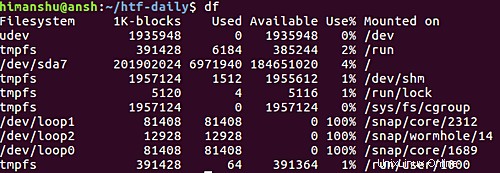
T3. Come fare in modo che df visualizzi le informazioni sull'utilizzo in un formato leggibile dall'uomo?
Se il requisito è fare in modo che df visualizzi le informazioni sull'utilizzo del disco in un formato leggibile dall'uomo, puoi utilizzare il -h opzione in tal caso.
df -h
Ecco un esempio:
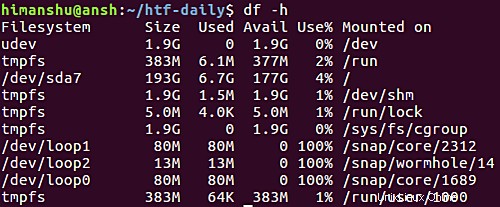
Osserva le lettere 'G' e 'M' che rappresentano Gigabyte e Megabyte, facilitando la lettura di queste cifre per gli utenti.
Q4. Come fare in modo che df visualizzi le informazioni sull'inode invece dell'utilizzo del blocco?
Se invece dell'utilizzo del blocco, vuoi che df visualizzi le informazioni sull'inode in output, puoi farlo usando -i opzione della riga di comando.
df -i
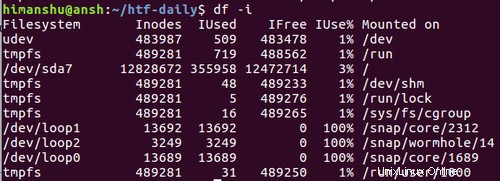
Osserva che la seconda, la terza e la quarta colonna ora mostrano le cifre relative agli inode.
Q5. Come fare in modo che df produca il totale di tutte le informazioni relative al blocco?
Per produrre il totale per le colonne size, used e avail, utilizza il --total opzione.
df --total
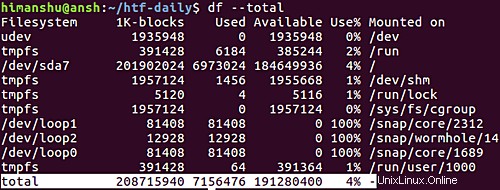
Osserva che in fondo viene aggiunta una nuova riga che mostra i valori totali.
Q6. Come fare in modo che il tipo di file system di stampa df venga visualizzato in output?
Sebbene df produca il nome del file system per impostazione predefinita, puoi forzarlo a visualizzare anche il tipo corrispondente, cosa che può essere eseguita tramite il -T opzione.
df -T
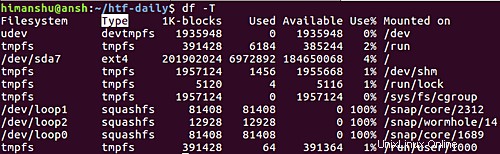
Una nuova, seconda colonna (Tipo) è dove vengono visualizzate le informazioni relative al tipo
Q7. Come limitare l'output di df a file system di tipo particolare?
Puoi anche limitare l'output del comando df a un particolare tipo di filesystem. Questo può essere fatto usando il -t opzione, che richiede di inserire il nome del file system come valore.
df -t <filesystem-name>
Segue un esempio:
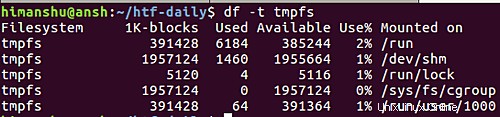
Q8. In che modo df esclude un particolare tipo di file system?
In modo simile al modo in cui includi, puoi anche fare in modo che df escluda un particolare tipo di file system nel suo output. L'opzione della riga di comando per questo è -x .
df -x <filesystem-name>
Segue un esempio:
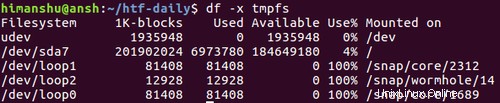
Quindi puoi vedere che nessuna voce per tmpfs il file system è stato prodotto nell'output.
Conclusione
Chiaramente, df non è uno strumento difficile da comprendere e utilizzare, principalmente perché la maggior parte delle sue opzioni della riga di comando sono mirate a personalizzare il modo in cui viene prodotto l'output dello strumento. Abbiamo coperto molte delle opzioni importanti qui. Una volta che hai finito di esercitarti, vai alla pagina man del comando per saperne di più.